发布日期:2019-07-19 作者:小白系统 来源:http://www.03727.com
今天和大家分享一下关于对xp系统更改用户文件夹位置设置的方法,在使用xp系统的过程中经常不知道如何去对xp系统更改用户文件夹位置进行设置,有什么好的办法去设置xp系统更改用户文件夹位置呢?在这里小编教你只需要 打开优化设置大师,依次找到“系统设置”,“系统文件夹设置”。对于每个文件夹的名称还有位置都有说明,选中你想修改的文件夹,点击右下角“修改位置”,在“移动到”后的文本框中键入你想修改到的位置,或者点击“浏览”,选取你想修改到的位置。就搞定了。下面小编就给小伙伴们分享一下对xp系统更改用户文件夹位置进行设置的详细步骤:
今天就为大家介绍三种方法来修改这些个人文件夹位置,乾坤大挪移,为c盘减压。
第一种呢,就是我们的优化必备利器——魔方优化大师
打开优化设置大师,依次找到“系统设置”,“系统文件夹设置”。对于每个文件夹的名称还有位置都有说明,选中你想修改的文件夹,点击右下角“修改位置”,在“移动到”后的文本框中键入你想修改到的位置,或者点击“浏览”,选取你想修改到的位置。此外,魔方还提供了修改位置时,原文件夹下文件的处理方式——移动,复制或者不作处理,对于刚装系统的朋友来说,可以选择“不作处理”,如果原文件下有文件了,根据个人情况选择移动还是复制。而且魔方优化大师更贴心的是,还为大家预备好了“恢复到系统默认”,以备后患。在点击修改之后弹出确认是否更改的对话框,选择确定之后,资源管理器进程会自动重启,设置立马生效。每设置一个位置,资源管理器都会自动重启一下。无需担心,无毒副作用。
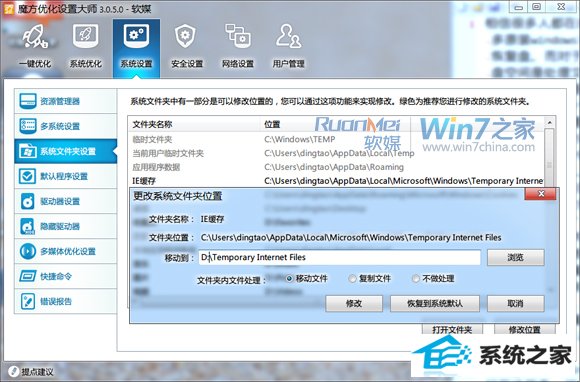
第二种呢,需要用到windows系统强大的系统设置利器——注册表
打开注册表,可以选择在“开始菜单”中搜索“regedit”,回车运行,或者win+R,打开“运行”窗口,键入“regedit”,回车运行,或者打开魔方优化大师,在“应用”中找到“windows系统工具箱”,打开“注册表编辑器”也可。
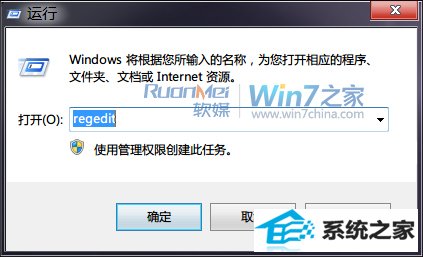
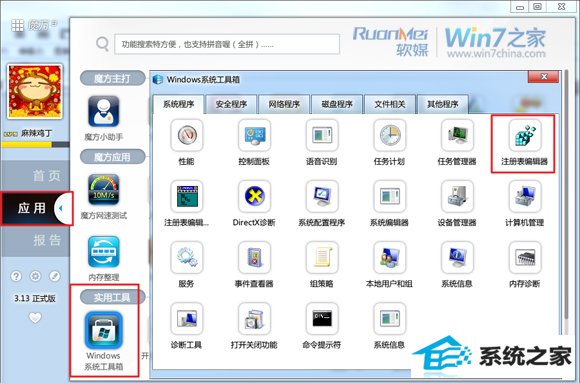
然后依次展开到"HKEY_CURREnT_UsERsoftwareMicrosoftwindowsCurrentVersionExplorershell Folders"
数值名称与个人文件夹对应如下:
Cache——iE浏览器缓存
Cookies——iE浏览器cookie
desktop——桌面
Favorites——iE浏览器收藏夹
History——iE浏览器历史
My Music——我的音乐
My pictures——我的图片
My Video——我的视频
personal——我的文档
{374dE290-123F-4565-9164-39C4925E467B}——下载(可以根据数值数据中含downloads进行判断)
常用的个人文件夹就列举这几个吧,依次将数值数据修改成自定义的文件夹路径就ok,别忘了,事先将自定义的文件夹创建好哦~
别着急,还有一个位置也需要修改,依次展开到“HKEY_CURREnT_UsERsoftwareMicrosoftwindowsCurrentVersionExplorerUser shell Folders”,下面的键值设置同上,不再赘述。
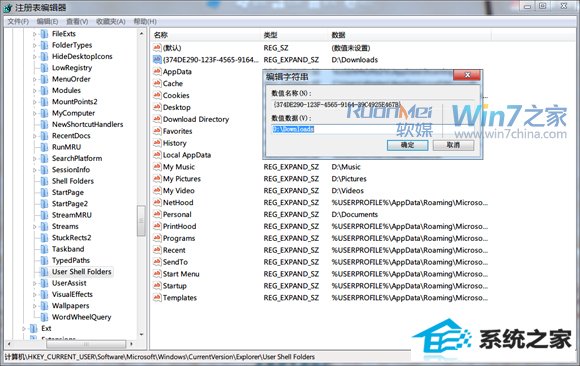
第三种呢,简单易行,比较适合刚刚装好系统的电脑。
那就是打开这个位置C:Users用户名,将其下面的“我的图片”,“我的文档”,“我的视频”,“我的音乐”等等文件夹直接剪切到其他盘,系统会自动判别,不过记得要重启哦~而且对于不是新系统的电脑,还是不推荐这个方法的,大家慎用!最好还是用第一种方法,记住:魔方在手,优化不愁!
希望这些方法可以让大家不再为c盘空间大小而纠结,也希望能给大家带来一个有条理的办公环境。